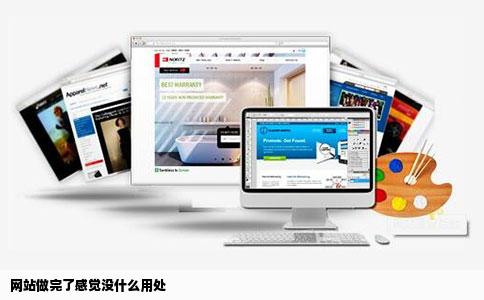PHPStudy搭建WordPress连接另一服务器上的MySQL教程
- wordpress
- 2025-11-08 13:39:37
- 93
在本文中,我们将详细介绍如何使用phpstudy搭建WordPress环境,并实现与另一服务器上的MySQL数据库的连接。通过此教程,您将能够轻松地完成WordPress的安装与配置,并确保其与远程MySQL数据库的稳定连接。
准备工作
1. 确保您的服务器已经安装了phpstudy集成环境,并能够正常运行PHP和MySQL服务。
2. 确保另一台服务器已经安装并运行MySQL数据库服务,并已知数据库的地址、端口、用户名和密码等信息。
3. 下载并解压WordPress的最新版本,获取其核心文件和必要的依赖库。
搭建WordPress环境
1. 打开phpstudy,确保已经启动了Apache和MySQL服务。
2. 将WordPress的核心文件解压到phpstudy的wwwroot目录下,并重命名文件夹为wordpress(或其他自定义名称)。
3. 打开浏览器,输入您的域名或localhost加上wwwroot目录下的路径,例如`http://localhost/wordpress`,进行WordPress的安装向导。

配置WordPress数据库连接
1. 在WordPress安装向导中,填写数据库的相关信息,包括数据库名称、用户名、密码等。这些信息需要从另一台服务器的MySQL数据库中获取。
2. 确保填写的是正确的数据库连接信息后,点击“提交”按钮继续。
3. WordPress会自动连接到MySQL服务器并创建必要的数据库表和结构。这个过程可能需要一些时间,请耐心等待。
配置外部MySQL连接
1. 在WordPress的数据库连接设置中,需要修改`wp-config-sample.php`文件,将其复制为`wp-config.php`并修改其中的数据库连接参数。
2. 将数据库的主机地址(即另一台服务器的IP地址或域名)填入`wp-config.php`文件中相应的位置。确保使用正确的端口号(通常为3306)。
3. 保存`wp-config.php`文件的修改,并确保文件的权限设置正确。
测试连接
1. 在完成上述配置后,通过访问WordPress的后台管理页面或创建一篇文章来测试数据库的连接是否正常。
2. 如果一切正常,您将能够成功登录到WordPress后台管理界面,并开始使用WordPress进行内容编辑和发布等操作。
注意事项
1. 在配置过程中,请确保填写的数据库连接信息是正确的,任何错误都可能导致无法成功连接到MySQL服务器。
2. 如果遇到连接超时或权限不足等问题,请检查服务器的防火墙设置和MySQL的用户权限设置。
3. 定期备份WordPress的数据库和文件,以确保数据的安全性和可恢复性。
通过以上步骤,您应该能够成功使用phpstudy搭建WordPress环境并连接到另一台服务器上的MySQL数据库。如有任何疑问或遇到问题,请随时查阅相关文档或寻求专业帮助。